Jei darbalapis apima daugiau nei vieną spausdinamą puslapį, galite pažymėti duomenis įtraukdami eilučių ir stulpelių antraštes, kurios bus rodomos kiekviename spausdinamame puslapyje. Šios etiketės dar vadinamos spausdinimo pavadinimais.
Norėdami į darbalapį įtraukti spausdinimo pavadinimus, atlikite šiuos veiksmus:
-
Darbalapyje, kurį norite spausdinti, skirtuke Puslapio maketas spustelėkite Spausdinimo pavadinimai , grupėje Puslapio sąranka .
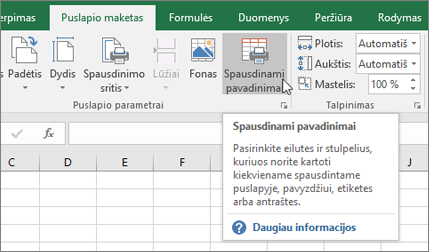
: Komanda Spausdinimo pavadinimai bus rodoma neryški, jei dirbate langelio redagavimo režimu, jei diagrama pasirinkta tame pačiame darbalapyje arba jei neturite įdiegto spausdintuvo. Daugiau informacijos apie spausdintuvo diegimą žr. Spausdintuvo tvarkyklių radimas ir diegimas sistemoje "Windows Vista". Atkreipkite dėmesį, kad "Microsoft" nutraukė "Windows XP" palaikymą; spausdintuvo gamintojo žiniatinklio svetainėje patikrinkite, ar nėra nuolatinio tvarkyklės palaikymo.
-
Skirtuko Lapas dalyje Spausdinimo pavadinimai atlikite vieną arba abu iš šių veiksmų:
-
Lauke Pakartoti eilutes viršuje įveskite eilučių, kuriose yra stulpelių žymos, nuorodą.
-
Lauke Pasikartojantys stulpeliai kairėje įveskite stulpelių, kuriuose yra eilučių žymos, nuorodą.
Pavyzdžiui, jei norite spausdinti stulpelių žymas kiekvieno puslapio viršuje, laukelyje Pakartoti eilutes viršuje, turėtumėte įvesti $1:$1.
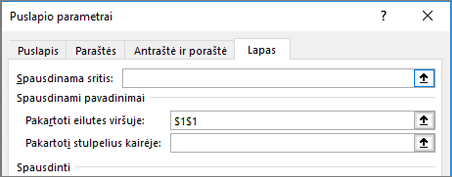
: Taip pat galite spustelėti mygtukus Sutraukti iššokantįjį langą,


: Jei pasirinkote daugiau nei vieną darbalapį, dialogo lange Puslapio parametrai nėra laukelių Pakartotinos eilutės viršuje ir Pakartotini stulpeliai kairėje. Norėdami atšaukti pažymėtus kelis darbalapius, spustelėkite bet kurį nepažymėtą darbalapį. Jei nematyti jokio lapo, kurio žymėjimas panaikintas, dešiniuoju pelės mygtuku spustelėkite pažymėto lapo skirtuką ir kontekstiniame meniu spustelėkite Išgrupuoti lapus.










